電報如何解除屏蔽?
要解除Telegram(電報)對某人的封鎖,打開Telegram後進入「設定」>「隱私與安全」>「封鎖的用戶」,找到被封鎖的聯絡人,點擊後選擇「解除封鎖」即可。解除後對方可重新傳送訊息給你,但不會收到通知你已解封。

電報解除封鎖的基本步驟
如何在設定中找到封鎖名單
-
進入設定選單:打開Telegram後,點選右下角或左上角的「設定」圖示,進入帳號設定頁面。這裡可以調整各種帳號功能,是進行封鎖與解封操作的第一步,建議熟悉此區域的基本架構。
-
選擇「隱私與安全」功能:在設定頁面中找到「隱私與安全」選項,點擊進入即可看到與封鎖有關的各項控制功能,包括誰可以聯絡你、看到你的資訊,這裡是管理封鎖名單的核心位置。
-
查看「封鎖的用戶」清單:在「隱私與安全」頁面中向下滑動,點選「封鎖的用戶」選項,即可進入完整封鎖名單。這裡會顯示所有被你封鎖的帳號,無論是否為聯絡人,都可從此一覽並管理狀態。
如何解除對特定用戶的封鎖
-
找到欲解封的帳號:在封鎖名單中,瀏覽並找到你想要解除封鎖的用戶。點擊該用戶的名稱後,會進入對方的個人檔案頁面。這個步驟能幫助你再次確認對象身份,避免誤操作。
-
點選解除封鎖選項:在該用戶的個人頁面右上角,點擊「⋮」圖示(或選單按鈕),然後選擇「解除封鎖」。系統會立即將對方從封鎖名單移除,不需額外驗證或確認步驟,操作非常迅速。
-
解除封鎖後的變化:完成解除封鎖後,對方可重新向你傳送訊息、查看你允許公開的資料,或加入你所在的群組。Telegram不會發出通知,整個解除動作對對方是完全無感的,具備良好隱私性。
如何判斷自己是否封鎖了他人
查看聊天狀態是否顯示已封鎖
-
聊天視窗顯示「解除封鎖」按鈕:當你打開與某位用戶的聊天視窗時,如果畫面中出現「解除封鎖」的提示按鈕,代表目前你已對該用戶執行封鎖操作。這是Telegram最直接的指示方式,讓用戶輕鬆確認狀態。
-
訊息欄無法輸入文字:若你已封鎖對方,在聊天視窗中將無法輸入任何訊息,輸入欄位會變成灰色並顯示相關提示。這項限制可以避免誤發訊息,也間接告知你已啟用封鎖功能。
-
無法看到對方的個人資訊:當某位用戶被封鎖時,你將無法查看其「最後上線時間」、「個人狀態」與「大頭貼」。這些欄位會顯示為空白或顯示為「無法取得資料」,成為判斷封鎖狀態的重要依據之一。
無法接收訊息的常見情況分析
-
訊息未送達不一定是被封鎖:有時候你發出訊息後只顯示「單勾」,不代表你被對方封鎖,也可能是對方關閉通知、手機沒上網、或是長時間未登入Telegram。這種情況應先觀察是否持續發生。
-
對方帳號可能已停用或刪除:當對方帳號已被停權或刪除時,聊天視窗中會顯示為「Deleted Account」,你無法收到來自該帳號的任何訊息。雖然與封鎖情形類似,但原因完全不同,需留意判斷細節。
-
群組中仍可看到訊息:即使雙方在私聊中互相封鎖,仍可以在共同的群組中看到彼此發出的訊息。若你只能在群組看到對方發言,卻無法私聊互動,這極可能代表你封鎖了對方,這是一種可用於交叉驗證的方式。

被解除封鎖後的訊息狀態變化
對方是否會收到解除封鎖通知
-
系統不會主動發送通知:當你解除對Telegram用戶的封鎖時,系統並不會發送任何提示或通知給對方,對方無法得知你已經解除封鎖,這項設計有助於保護雙方的隱私與使用彈性。
-
對方可重新發送訊息:解除封鎖後,對方可以再次傳送訊息給你,這是對方可能發現自己被解封的唯一線索。若你未主動聯絡,對方仍無法確定是否已被解除封鎖,除非對方進行嘗試。
-
對話狀態重新恢復連線:一旦解除封鎖,與該用戶的聊天視窗將恢復為正常可互動狀態,包括顯示上線時間、輸入狀態、訊息狀態更新等,與封鎖前一致,但這些變化不會明確提示對方。
解封後能否查看過去聊天記錄
-
過去聊天紀錄仍會保留:Telegram不會因封鎖或解除封鎖而自動刪除聊天內容。除非用戶手動刪除對話,否則你與對方之前的聊天紀錄仍完整保留,可以隨時查看。
-
訊息顯示狀態將恢復更新:解除封鎖後,訊息狀態會重新更新,例如你可以看到對方是否已讀你的訊息,對方也能看到你發送的新內容是否已讀,這些功能在封鎖期間是停用的。
-
可恢復正常對話與互動:除了文字訊息外,照片、語音、檔案與表情等功能都會恢復使用,雙方可以像先前一樣正常對話。若雙方曾進行秘密聊天,則該部分內容不會自動恢復,需重新開啟一個新的加密對話。

手機與桌面版解除封鎖教學
在Android與iOS中解除封鎖的方法
-
進入設定選單:打開Telegram應用程式,在主畫面右下角(iOS)或左上角(Android)點選「設定」圖示,進入帳號管理介面。這是所有帳號隱私控制的入口,也是進行解除封鎖操作的第一步,建議平時熟悉設定結構。
-
打開封鎖清單頁面:在「設定」中點選「隱私與安全」,然後向下滑找到「封鎖的用戶」選項,點擊後即可查看所有曾被你封鎖的帳號。不論對方是否為聯絡人,均會列於此清單中,方便集中管理。
-
選擇用戶解除封鎖:在封鎖名單中找到欲解除封鎖的用戶,點擊進入對方資料頁面後,會看到「解除封鎖」按鈕,點選後即可立即完成解封。此操作無需通知對方,解除後雙方可恢復傳訊、通話與基本資訊存取。
在桌面版Telegram解除封鎖的操作流程
-
開啟桌面版Telegram:啟動Telegram桌面版(支援Windows與macOS),登入你的帳號後,點選左下角或左上角的「三橫線」選單,展開側邊欄功能表。這是進入帳號各項設定的標準途徑,功能與手機版基本一致。
-
進入隱私與安全設定:在彈出選單中點選「設定」,然後點擊「隱私與安全」,向下捲動即可找到「封鎖的用戶」項目。點擊後會跳出完整的封鎖清單,顯示目前所有被封鎖的帳號名稱。
-
解除封鎖操作步驟:從封鎖清單中找到欲解封的帳號,點擊進入其資料頁後,畫面右上角會顯示「解除封鎖」按鈕。點擊該按鈕後即完成解封。桌面版與手機版操作邏輯一致,用戶可根據裝置自由操作,維持跨平台使用便利性與一致性。

封鎖與解除封鎖的隱私影響
封鎖用戶後他們看不到你的哪些資料
-
無法看到上線時間與在線狀態:當你封鎖某位用戶後,對方將無法查看你的「最後上線時間」與「目前是否在線」,這些狀態資訊會顯示為「最近很久以前」,有效保護你的使用活動不被對方掌握。
-
無法傳送訊息與通話請求:封鎖後對方將無法再向你發送文字訊息、語音或影片通話請求,所有通訊嘗試將自動遭系統阻擋。這對於避免騷擾、廣告或陌生訊息非常有用。
-
無法查看你的個人檔案資訊:封鎖對象將無法看到你的個人頭像、簡介、自訂連結或任何公開檔案頁面。這些資訊會顯示為空白或預設圖像,進一步提升你的帳號隱私保護強度。
解除封鎖後是否恢復對個人資訊的存取
-
基本資料會重新顯示:解除封鎖後,若對方仍在你的聯絡人清單中,則對方可以再次查看你的頭像、簡介、連結等基本公開資訊。這些內容會自動恢復顯示,不需手動開啟。
-
聊天與通訊功能同步開啟:一旦解封,對方可重新傳送訊息與語音通話請求,與正常聯絡人無異。訊息狀態也會即時顯示,包括「已送達」、「已讀」等功能,代表雙方溝通完全恢復。
-
隱私設定仍可限制顯示範圍:若你在帳號隱私設定中設定了限制,例如只允許聯絡人查看上線狀態或頭像,即使解除封鎖,對方也僅能看到授權範圍內的資訊。這讓用戶能靈活控制資訊曝光程度。
如何在Telegram查看被封鎖的用戶名單?
如何解除對某個Telegram用戶的封鎖?
解除封鎖後對方會收到通知嗎?
其他新闻

電報怎麼屏蔽人?
在電報中,您可以通過以下步驟屏蔽人:進入對方的聊天頁面,點擊對方的名字或頭像,然後選擇“阻止用戶”或“屏蔽聯繫 […]

丝瓜聊天怎么下载?
丝瓜聊天是一款即时通讯软件,主要功能包括匿名聊天、语音和视频通话等,旨在保护用户隐私。您可以通过访问丝瓜聊天 […]
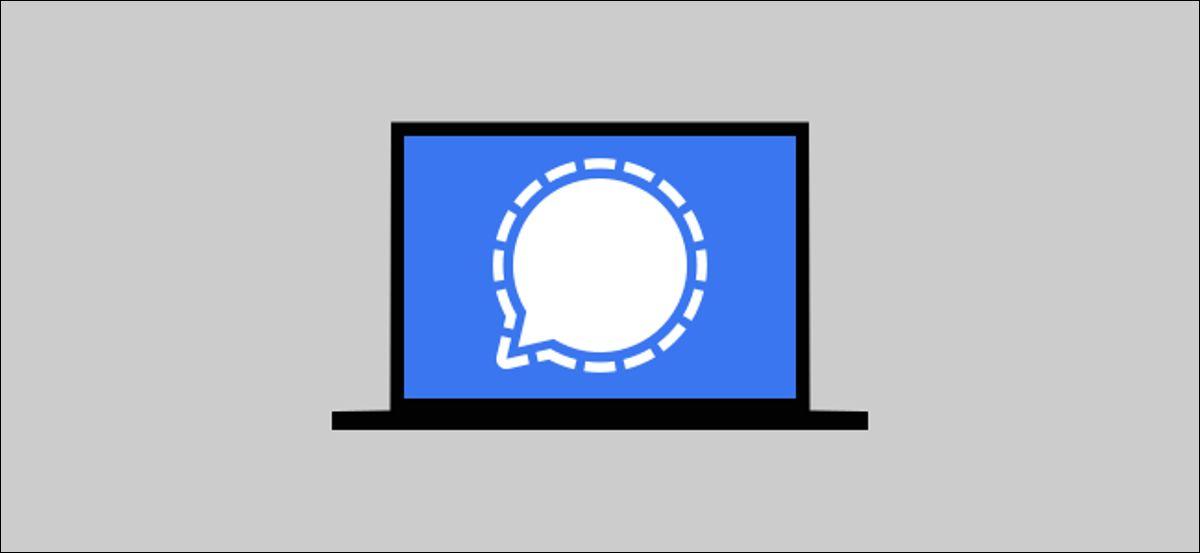
signal是什么软件?
Signal是一款免费的即时通讯应用,专注于保护用户的隐私和数据安全。它提供端到端加密,确保消息、语音和视频通 […]
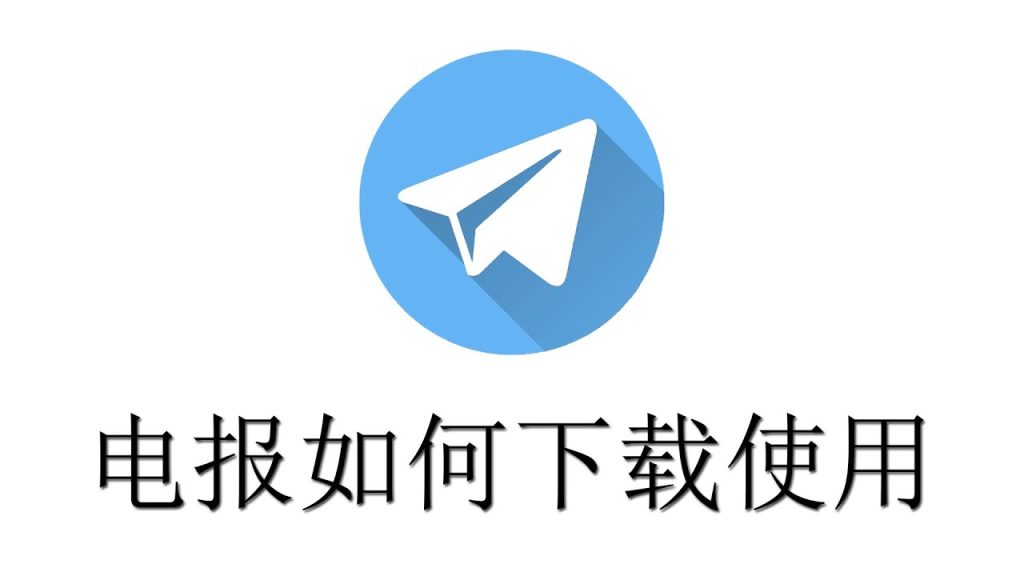
如何下载纸飞机?
要下载纸飞机(Telegram),根据设备类型选择以下方式:Android设备:在Google Play商店搜 […]